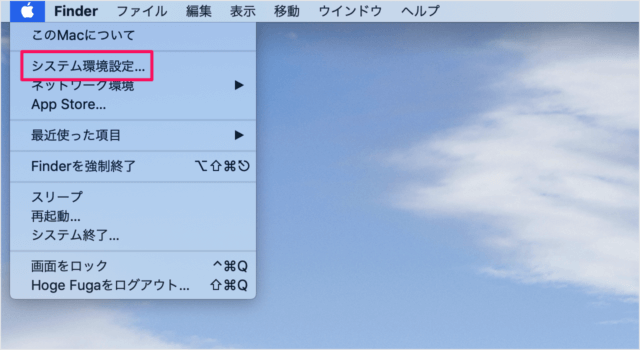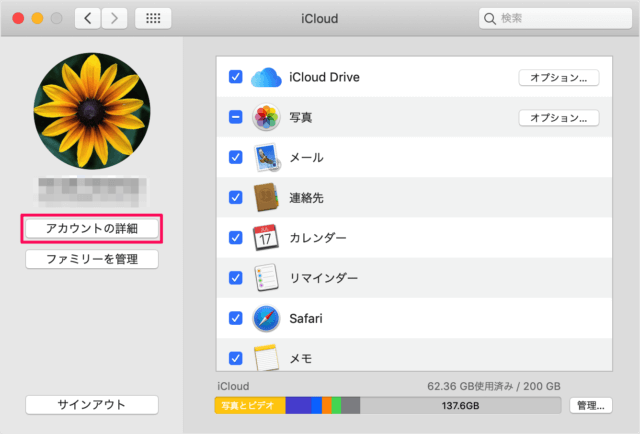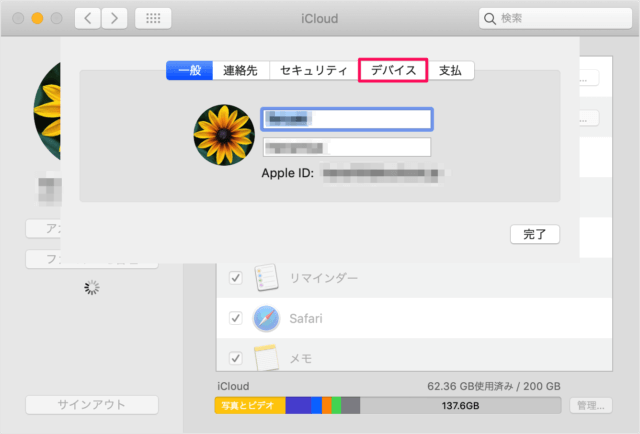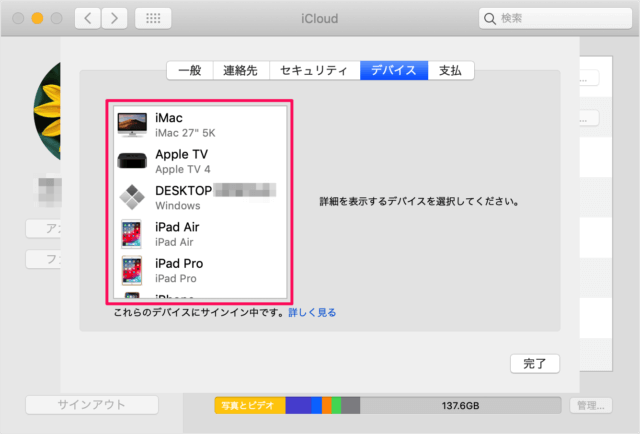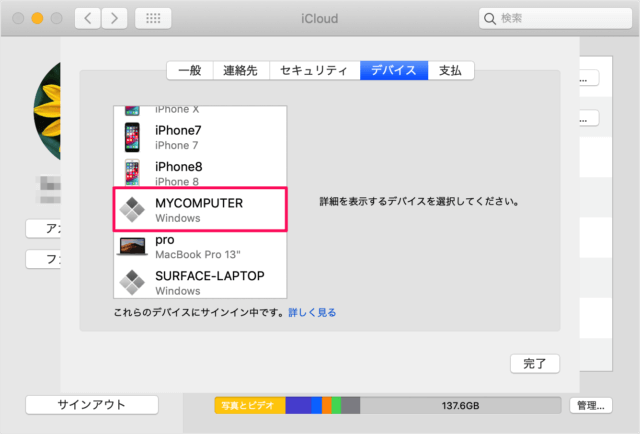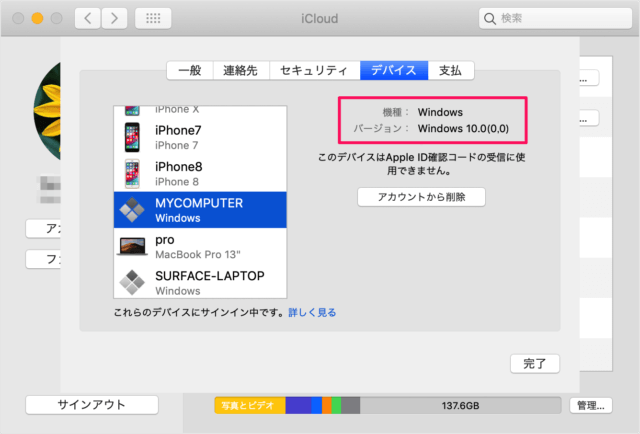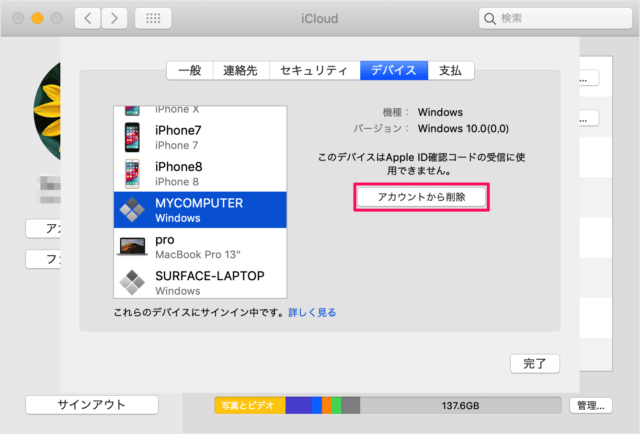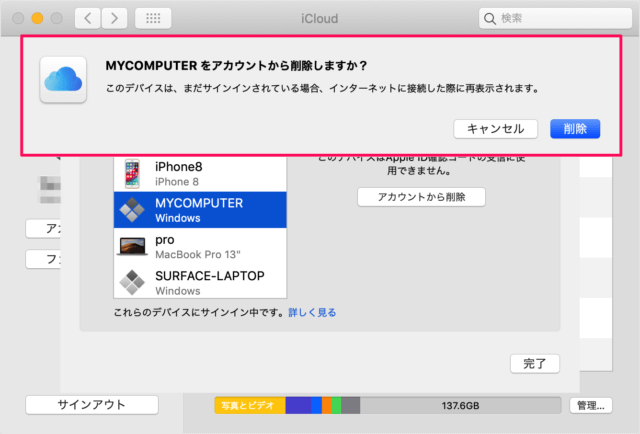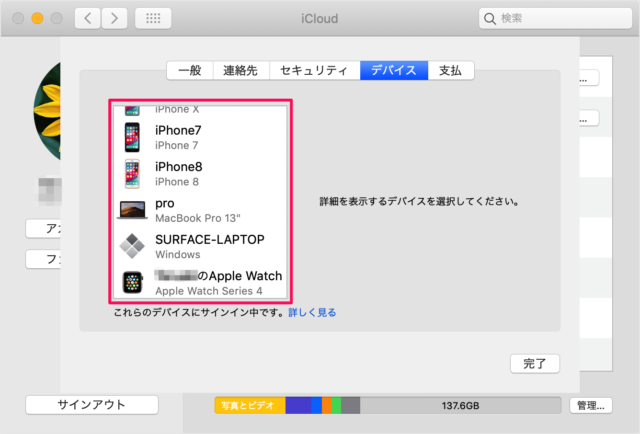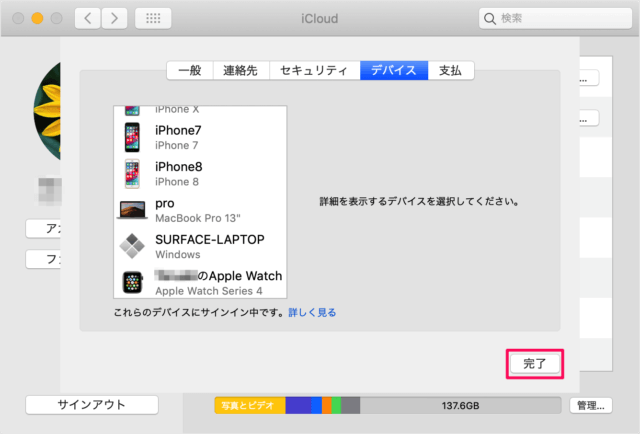Mac - Apple ID(iCloud) - 使用していないデバイスを削除

Apple ID(iCloud)に関連付けられたデバイスを削除する方法を紹介します。
Mac のシステム環境設定(iCloud)から
使用していないデバイスを削除する方法をみていきます。
Apple ID に関連付けられたデバイスを表示
それでは実際に表示方法をみていきます。

アップルメニューから「システム環境設定」を起動します。

システム環境設定です。
「iCloud」をクリックしましょう。

iCloud です。
「アカウントの詳細」をクリックしましょう。

アカウント(Apple ID)の詳細です。
「デバイス」をクリックしましょう。

すると、このように Apple ID(iCloud)に関連付けられたデバイスが表示されるので

削除したいデイバスをクリックしましょう。

すると、このようにデバイスの詳細を確認することができます。

削除する場合は「アカウントから削除」をクリックします。

すると、次のようなポップアップが表示されるので
○×をアカウントから削除しますか?
このデバイスは、まだサインインされている場合、インターネットに接続した歳に再表示されます。
「削除」をクリックしましょう。

すると、このようにデバイスが削除されます。

「OK」をタップすれば、削除作業の完了です。
その他 Apple ID 関連についてはこちらをご覧ください。
Mac の使い方や設定はこちらをご覧ください。